
Videon tekeminen Clipsissä
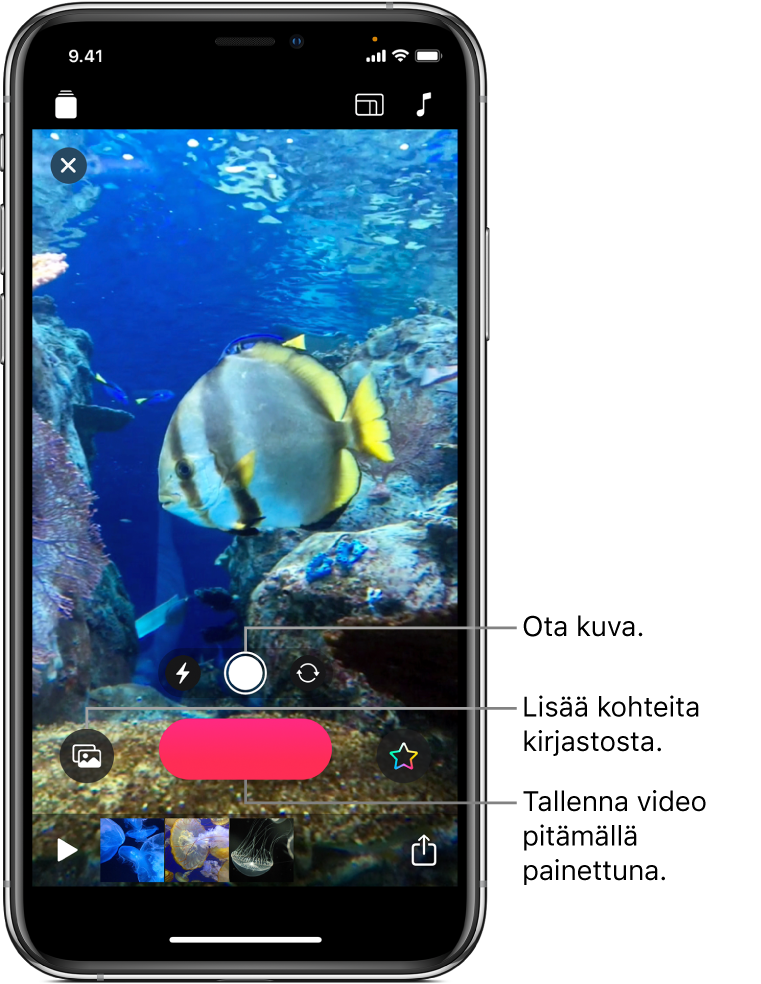
Clipsin avulla on helppoa päästä alkuun. Luo uusi projekti ja lisää videoklippejä ja kuvia kirjastostasi tai ota kuvia ja tallenna videota suoraan projektissasi. Voit jopa tallentaa puhetta samalla, kun lisäät klippejä ja kuvia – ja voit lisätä äänesi mukaan tahdistettua tekstitystä.
Uuden videoprojektin luominen
Napauta
 Clipsissä
Clipsissä  ylävasemmalla.
ylävasemmalla.Napauta Luo uusi
 .
.
Klipin kuvasuhteen asettaminen
Voit asettaa klipin kuvasuhteen (kuvan leveyden ja korkeuden välisen suhteen) ennen kuin tallennat sen. Oletuksena klipit tallennetaan 16:9 kuvasuhteessa iPhonella ja 4:3 kuvasuhteessa iPadilla.
Kun sinulla on avoin projekti Clipsissä
 , napauta yläoikealla
, napauta yläoikealla  .
.Napauta 16:9, 4:3 tai Neliö.
Klipin tallentaminen tai kuvan ottaminen
Napauta Clipsissä
 Kamera.
Kamera.Vaihda etu- ja takakameran välillä napauttamalla
 .
.Toimi jollain seuraavista tavoista:
Videoklipin tallentaminen: Pidä punaista Tallenna-painiketta painettuna.
Tallenna jatkuvasti pyyhkäisemällä vasemmalle ja lopeta tallennus napauttamalla Tallenna-painiketta.
Kuvan ottaminen: Napauta suljinpainiketta ja pidä Tallenna-painiketta painettuna niin pitkän aikaa kuin haluat kuvan näkyvän videolla.
Kuvan tai klipin lisääminen kirjastosta
Napauta
 Clips-apissa
Clips-apissa  ja napauta sitten Kuvat.
ja napauta sitten Kuvat.Siirry toisiin kansioihin ja albumeihin napauttamalla
 .
.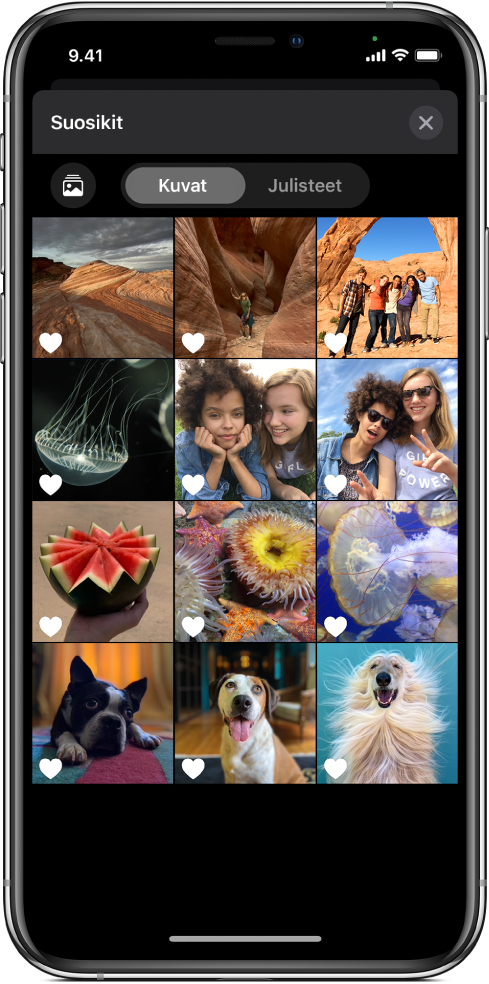
Napauta kuvaa tai klippiä ja napauta sitten Valmis.
Pidä Tallenna-painiketta painettuna niin pitkän aikaa kuin haluat kuvan tai klipin näkyvän.
Kuvan kopioiminen verkkosivulta
Voit kopioida ja sijoittaa JPEG-, PNG- tai TIFF-kuvan Safarin verkkosivulta.
Pidä Safarissa kuvaa painettuna ja napauta sitten Kopioi.
Kun sinulla on avoin projekti Clipsissä
 , pidä kuvaa painettuna katseluikkunassa ja napauta Sijoita.
, pidä kuvaa painettuna katseluikkunassa ja napauta Sijoita.Pidä Tallenna-painiketta painettuna niin pitkän aikaa kuin haluat kuvan näkyvän.
Käytä vain kuvia, joiden käyttöön on lupa.
Puheen lisääminen tallentamisen aikana
Puhu Clipsissä
 samalla, kun tallennat.
samalla, kun tallennat.Jos haluat luoda animoituja tekstityksiä puhumalla, katso Live-tekstityksen lisääminen.
Vinkki: Kun tallennat kuvaa, kirjastossa olevaa klippiä tai kuvaa tai verkkosivulla olevaa kuvaa, voit panoroida vetämällä sekä lähentää tai loitontaa nipistämällä.